修復 Disney Plus 錯誤代碼 39 的 10 種方法
已發表: 2022-11-23迪士尼Plus又不能用了嗎? 別擔心,所有流媒體服務偶爾都會出現問題,它們會拋出錯誤代碼。 既然你在這裡,你可能正在處理錯誤代碼 39。它背後有不同的原因,在本文中,我們將探討所有這些原因並向你展示如何解決這個問題。
另外,如果您的設備無法連接到服務器,請務必查看我們的指南,了解如何修復 Disney Plus 錯誤代碼 83。

什麼是迪士尼 Plus 錯誤代碼 39?
出現錯誤代碼 39 是因為 Disney Plus 檢測到您的設備沒有流式傳輸其內容所需的權限或安全的互聯網連接。 您將收到的消息非常籠統,它描述了請求的視頻無法播放。 如果問題仍然存在,它還會通知您聯繫 Disney Plus 支持。 這可能需要一段時間,錯誤代碼 39 背後的原因可能很簡單,所以讓我們看看如何快速修復它。
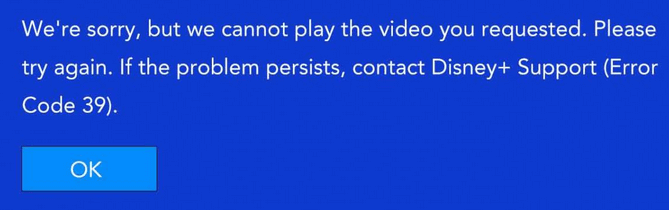
迪士尼 Plus 錯誤代碼 39 背後的原因
在嘗試流式傳輸 Disney Plus 節目時,您可能突然看到此錯誤代碼的原因有多種:
- Disney Plus 應用程序未通過複製保護檢查。 這通常發生在長時間閒置之後。
- 損壞的數據存儲在臨時文件夾中。
- 一個隨機故障破壞了 Disney Plus 應用程序。 這些故障在 AppleTV 或 AndroidTV 上通常很常見。
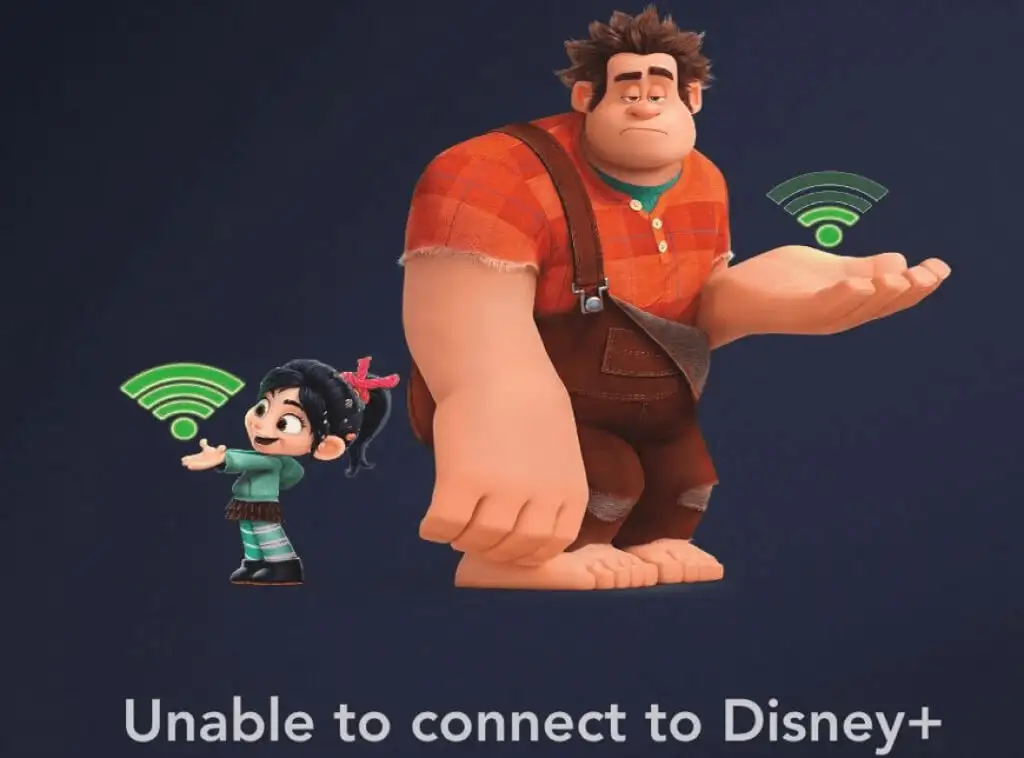
- 需要清除剩餘的臨時文件。 如果您使用遊戲機(PS4 或 Xbox One)流式傳輸 Disney Plus,您可能需要清除臨時文件。
- 您讓遊戲內錄音設備處於連接狀態。 同樣,這只會發生在遊戲機上。 Disney Plus 的 DRM 保護將阻止您在錄製時使用他們的流媒體服務。
- 您正在使用分離器將 Disney Plus 內容髮送到投影儀。 Disney Plus 在從控制台傳遞到投影儀的 HDMI 信號中內置了版權保護。 如果 HDMI 電纜出現故障,同樣的 HDMI 保護可能會導致錯誤 39。
如何修復 Disney Plus 錯誤代碼 39
您可以使用 Disney Plus 解決此問題的方法取決於它最初發生的原因。 即使您不知道其背後的確切原因,您也可以嘗試其中的幾個技巧,看看它是否能解決問題。
1.嘗試重新加載視頻
大多數情況下,流媒體服務錯誤可以在您重新加載視頻後簡單地消失。 試一試,看看它是否會在重新加載後開始播放。 如果沒有,或者一段時間後再次停止,您將不得不嘗試針對錯誤代碼 39 的其他解決方案。
2.重啟設備
損壞的數據通常是錯誤代碼 39 的罪魁禍首。但這是一個簡單的修復方法。 您所要做的就是重新啟動您的流媒體設備。 重新啟動的方法取決於您使用的設備類型。
在 AppleTV 上,前往“設置” >“系統”,然後單擊“重啟”。
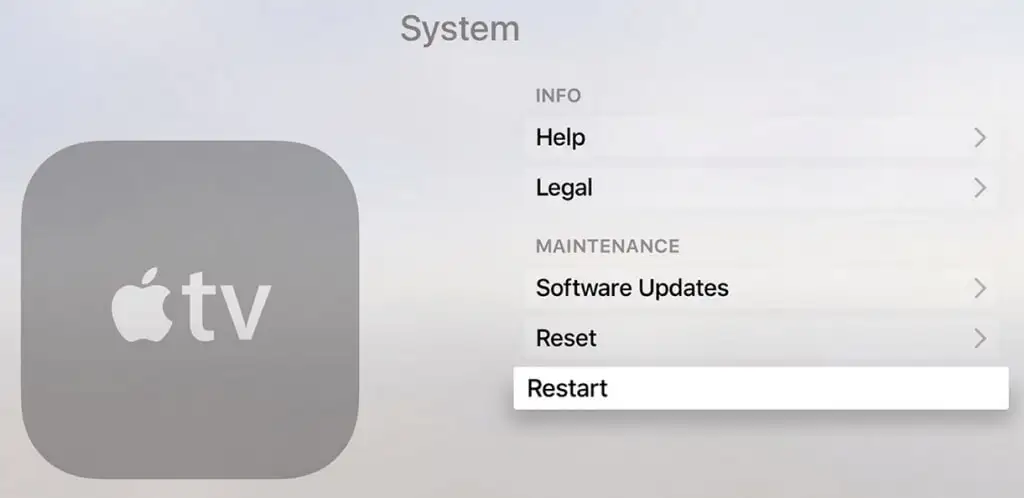
在 Android TV 上按主頁按鈕,然後轉到設置>關於並單擊電源菜單中的重新啟動。
在 Android 平板電腦或智能手機上,您需要按住電源按鈕,直到出現選項列表。 選擇重新啟動。
在 iPhone 上,按住側邊按鈕或音量按鈕(取決於型號)。 將出現一個關機滑塊。 將它一直拖到右邊。 設備關閉後,您可以繼續正常打開它。
重新啟動將消除任何可能干擾您的 Disney Plus 流媒體的損壞的臨時文件。 確保在重新啟動設備之前正確關閉應用程序。
如果您不喜歡重啟流媒體設備的想法,請嘗試只重啟應用程序。 關閉它並再次打開它,看看是否可以解決問題。 如果沒有,請繼續閱讀。
3.重新安裝迪士尼Plus App

如果您懷疑 Disney Plus 應用程序中損壞的數據導致錯誤 39,則必須重新安裝它。 無論您使用什麼設備,都必須完全卸載該應用程序,然後像第一次一樣重新安裝。 這樣您將確保所有可能損壞的相關文件也都消失了。
4. 將 AppleTV 或 AndroidTV 重置為出廠設置
如果您在 AppleTV 或 AndroidTV 上遇到錯誤代碼 39,並且重新安裝 Disney Plus 應用程序沒有幫助,您可以嘗試將設備重置為出廠設置。 如果您使用其他設備流式傳輸 Disney Plus,則可以跳過此步驟。

如何重置您的 AppleTV
1. 在 AppleTV 上,前往“設置” >“系統”,然後導航至“維護”部分。
2. 轉到重置並按重置和更新按鈕進行確認。 安裝 Disney Plus 應用程序並檢查錯誤代碼 39 是否仍然彈出。
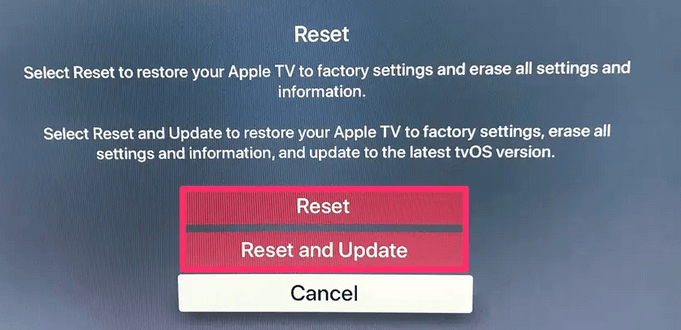
如何重置你的 AndroidTV
1. 在 AndroidTV 上,轉到主菜單並訪問設置>設備。
2. 從那裡訪問存儲和重置菜單>出廠數據和重置。
3. 彈出確認畫面。 選擇擦除一切。 您的電視將重新啟動,您可以繼續再次安裝 Disney Plus 應用程序。
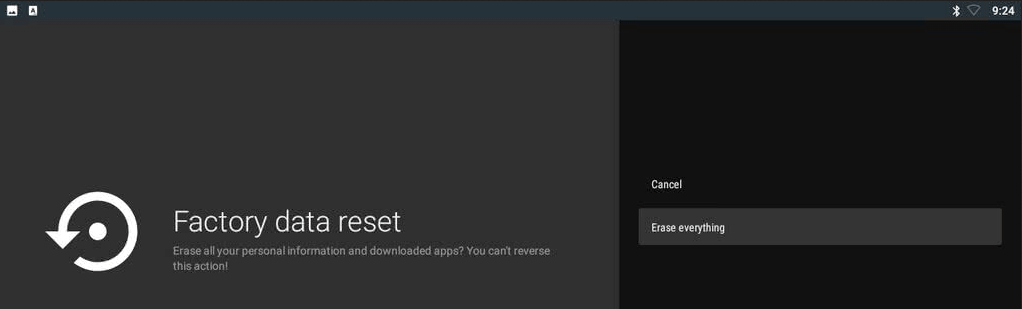
5. 重新啟動您的控制台
如果您使用 Xbox One 或 Playstation 4 流式傳輸 Disney Plus,則必須重啟您的控制台。 這意味著您將需要耗盡控制台的電力電容器,以刪除 Disney Plus 可能創建的任何損壞的臨時數據。
如何對 Xbox 進行電源循環
要重啟 Xbox,請按住電源按鈕至少 10 秒鐘,直到您看到前面的 LED 燈閃爍。 控制台關閉後,拔下電源線並保持斷開狀態至少一分鐘,以確保電力電容器耗盡電量。 插回電纜後,打開 Xbox One 並等待其完全加載。

如何重新啟動 PlayStation 控制台
要重啟 PS4 或 PS5,請按住電源按鈕直到設備完全關閉。 確保它沒有處於休眠模式。 拔下電源線並靜置幾分鐘,然後再插回去。 啟動您的控制台並等待它完全加載,然後再檢查 Disney Plus 是否正常工作。
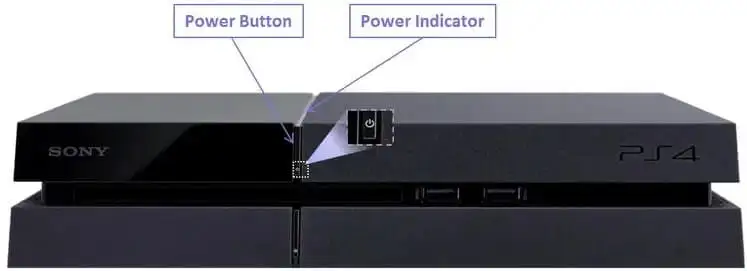
6.移除遊戲內捕獲設備
Disney Plus 以及許多其他流媒體應用程序實施了某些 DRM 保護措施,以確保其內容不被盜版。 這就是為什麼流媒體應用程序有時會與遊戲中的捕獲設備(例如 Elgato)甚至藍光光盤發生衝突。 最好在通過遊戲機啟動 Disney Plus 應用程序之前移除任何此類設備。
7. 更換 HDMI 電纜或端口
如果您嘗試通過使用 HDMI 連接的設備(Xbox One 連接到智能電視,或您的計算機連接到顯示器)播放 Disney Plus 節目,則電纜或 HDMI 端口可能有問題。 您需要對兩者進行故障排除才能知道要更換哪一個。 最簡單的方法是將 HDMI 線纜換成 HDMI 2.1 兼容的線纜。 如果這沒有幫助,請將電纜插入不同的 HDMI 端口。
8. 在其他設備上退出 Disney Plus
Disney Plus 不允許您使用無限數量的設備登錄。 如果您仍然遇到錯誤代碼 39,請檢查同時登錄了多少台設備。 從您的 PC、電視、平板電腦或智能手機註銷,然後嘗試僅使用一台設備訪問 Disney Plus 應用程序。
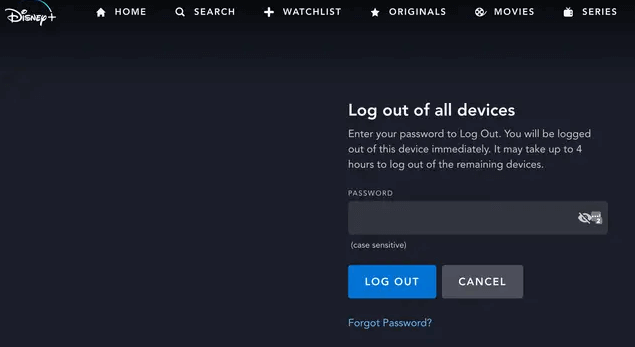
9.嘗試不同的流媒體設備
問題可能出在您用來播放 Disney Plus 視頻的設備上。 嘗試通過其他設備訪問該應用程序。 使用智能手機或 Xbox One 代替電視。 如果一個有效而另一個無效,您將確認問題出在哪裡。 在可用的設備上觀看內容,並對不可用的設備進行故障排除。
10.問題出在迪士尼Plus的盡頭
如果您嘗試了上述所有方法,但似乎對錯誤代碼 39 沒有任何幫助,那麼問題甚至可能不在您這一端。 聯繫 Disney Plus 支持並與他們聯繫以獲得進一步的解決方案。 可能是您嘗試訪問的內容在您所在的地區不可用,或者 Disney Plus 本身存在一些技術問題。 在這種情況下,你將不得不相信迪士尼 Plus 團隊會為你解決問題。
無錯誤地享受 Disney Plus 內容
如果您無法確定問題所在,請逐一嚐試我們所有的 Disney Plus 錯誤代碼 39 解決方案。 它們可能並不都適用於您,具體取決於您用於流式傳輸的設備,因此您可能必須嘗試多個故障排除步驟才能找到適合您的設備。
此外,請務必查看我們關於如何修復 Netflix 錯誤的指南,因為 Disney Plus 遠非唯一有問題的流媒體服務。
